알파 채널은 미디어 제작에서 중앙 요소로, 특히 비디오 프로젝트에서 투명도와 오버레이를 생성하는 데 중요합니다. VEGAS Pro를 사용하면 이러한 투명도를 효과적으로 작업할 수 있는 강력한 도구가 있습니다. 이 가이드에서는 클립에서 알파 채널을 사용하고, 가져오고, 내보내는 방법을 설명합니다. 또한 프로젝트를 편집하고 개선하기 위한 중요한 팁도 포함되어 있습니다.
가장 중요한 통찰
- 알파 채널을 통해 클립의 투명도를 생성할 수 있습니다.
- 알파 채널이 있는 클립을 내보내 다른 프로젝트에서 사용할 수 있습니다.
- VEGAS Pro에서 원하는 결과를 얻기 위해 알파 채널의 다양한 설정을 조정할 수 있습니다.
- 알파 채널은 다른 프로그램에서도 사용 가능하여 유연성을 높입니다.
단계별 가이드
VEGAS Pro에서 알파 채널을 효과적으로 작업하려면 다음 단계를 따르세요:
알파 채널이 있는 클립을 생성하려면 먼저 원하는 클립을 타임라인으로 끌어다 놓습니다. 이는 클립이 알파 채널과 작업할 수 있는 필수 속성을 갖추도록 보장합니다.
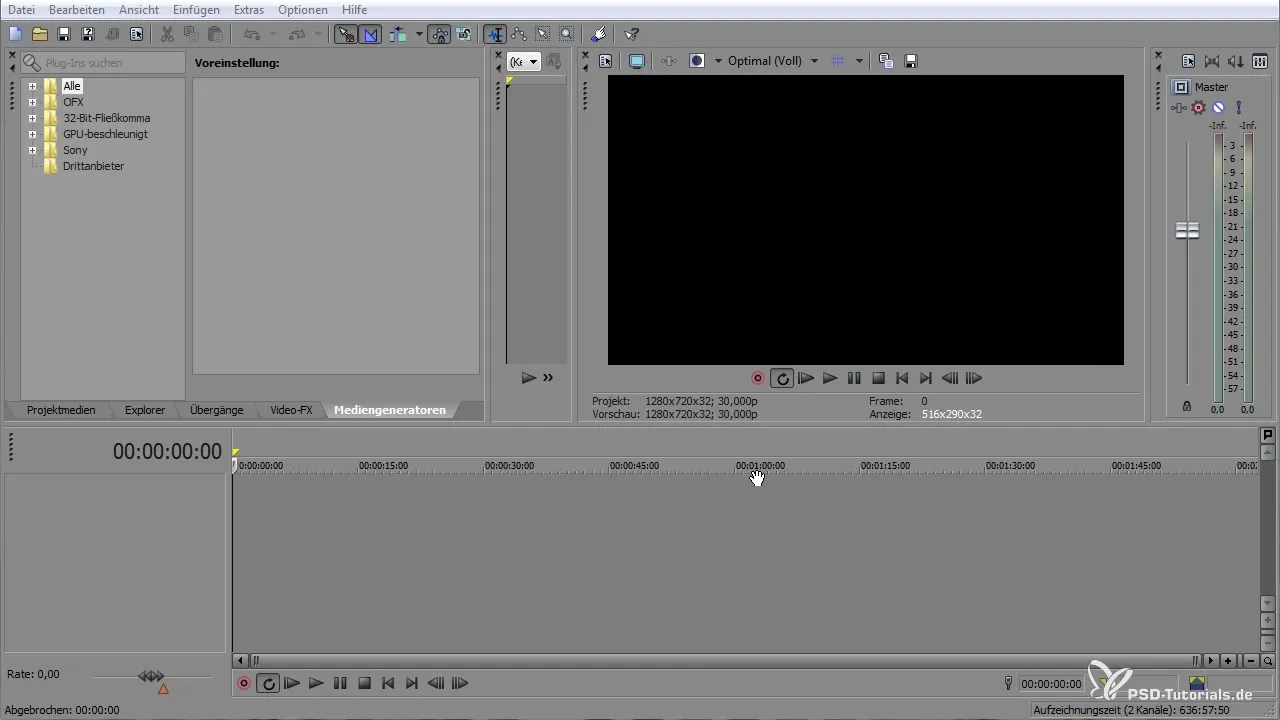
클립을 오른쪽 클릭하고 "속성"을 선택하여 알파 채널을 활성화할 수 있습니다. 이제 메뉴에서 알파 채널을 선택하고 설정 옵션을 조정할 수 있습니다.
알파 채널을 효과적으로 사용하려면 드롭다운 메뉴에서 "Straight Unmatted" 옵션을 선택하세요. 이렇게 하면 클립의 검정 영역이 투명해집니다.
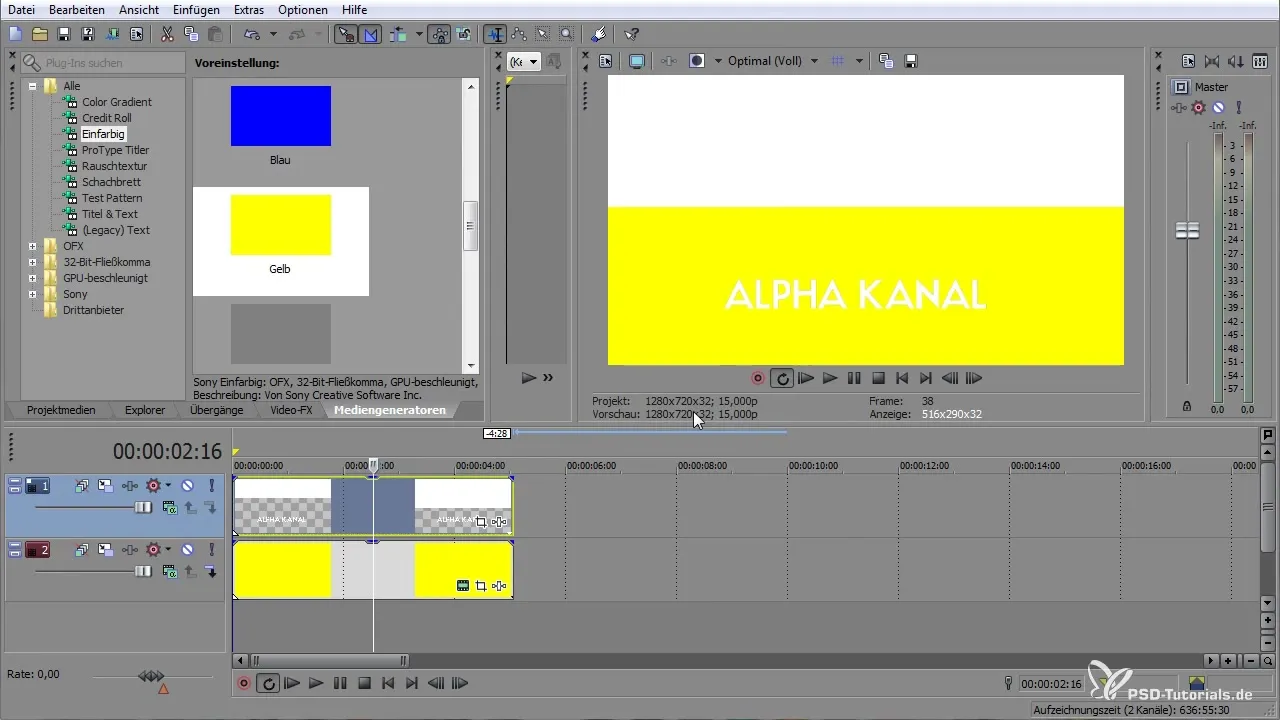
선택 후 검은 테두리가 여전히 보인다면 다시 속성으로 가서 "Full Multiplicative"를 선택하세요. 이렇게 하면 더 이상 표시되지 말아야 할 영역을 깔끔하게 잘라낼 수 있습니다.
추가 클립을 추가하여 알파 채널을 통해 애니메이션을 만들 수도 있습니다. 추가 레이어를 끌어다 놓으면 다양한 효과를 얻고 투명성을 조정할 수 있습니다.
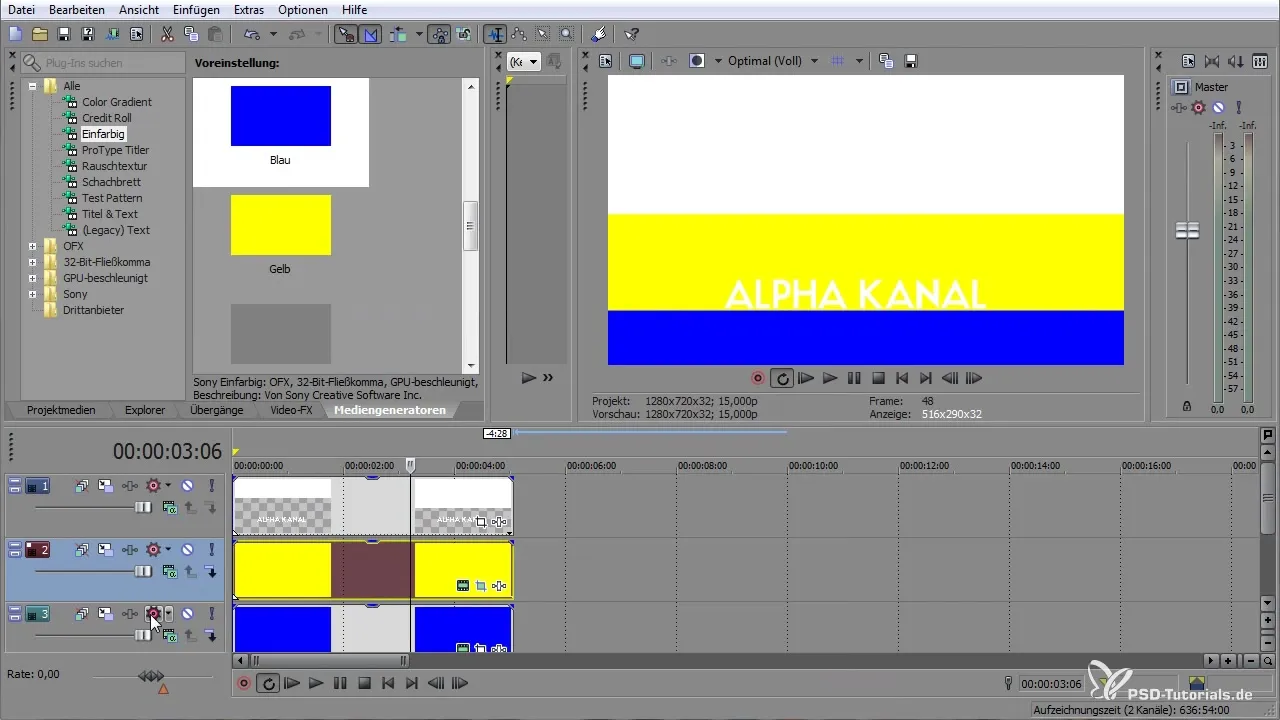
자신만의 애니메이션을 만들고 싶다면 "팬 및 크롭" 기능을 사용하여 클립의 크기와 위치를 정확하게 조정할 수 있습니다. 여기에서 키프레임을 설정하여 애니메이션을 제어할 수 있습니다.
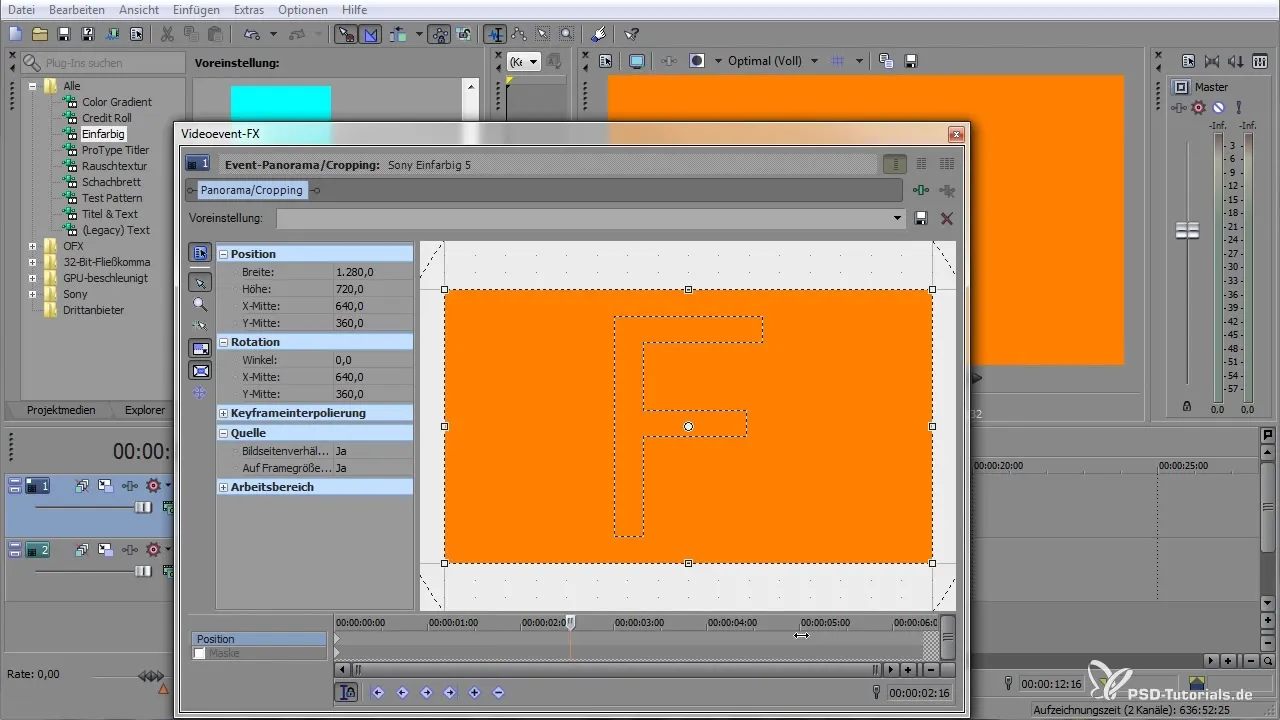
원하는 설정을 완료한 후 클립을 렌더링할 수 있습니다. "다른 이름으로 렌더링"을 선택하고 알파 채널이 활성화되어 있는지 확인하여 원하는 형식을 얻으세요.
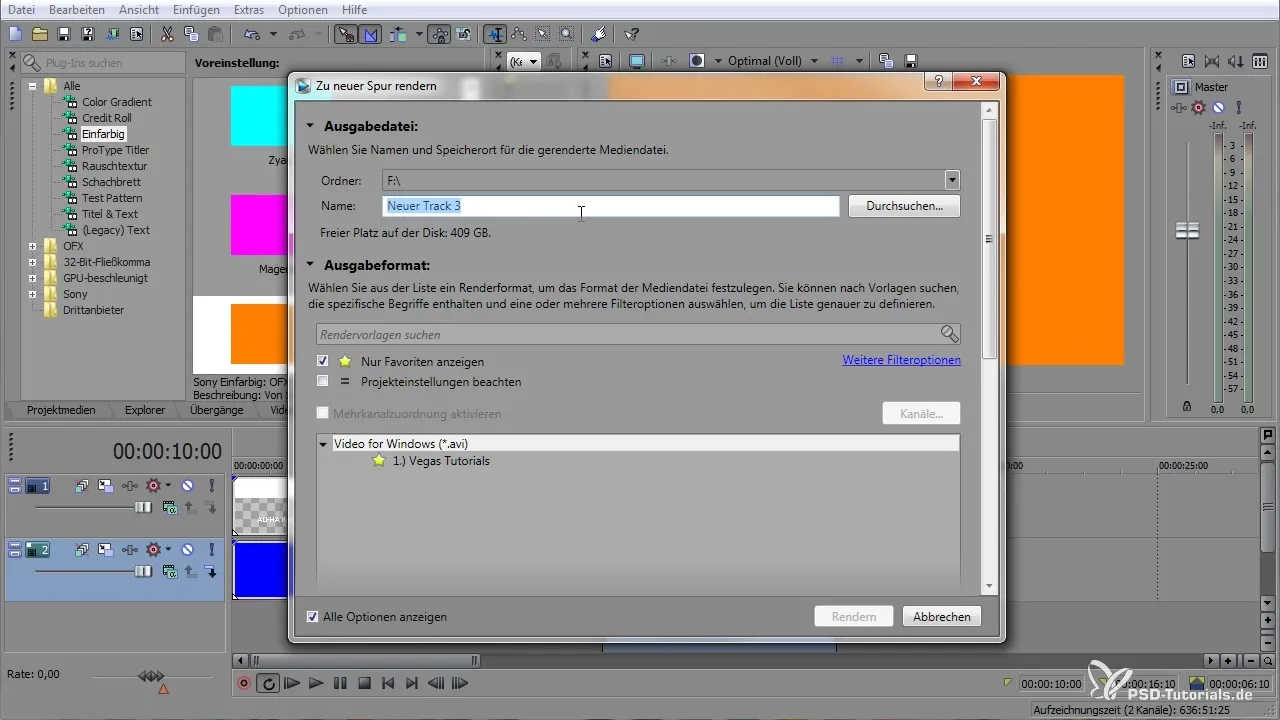
여기서 압축되지 않은 형식을 선택해야 한다는 점에 유의하십시오. 다른 코덱은 알파 채널을 지원하지 않을 수 있습니다. 오디오 트랙을 추가하지 않으려면 "오디오"를 비활성화하세요.
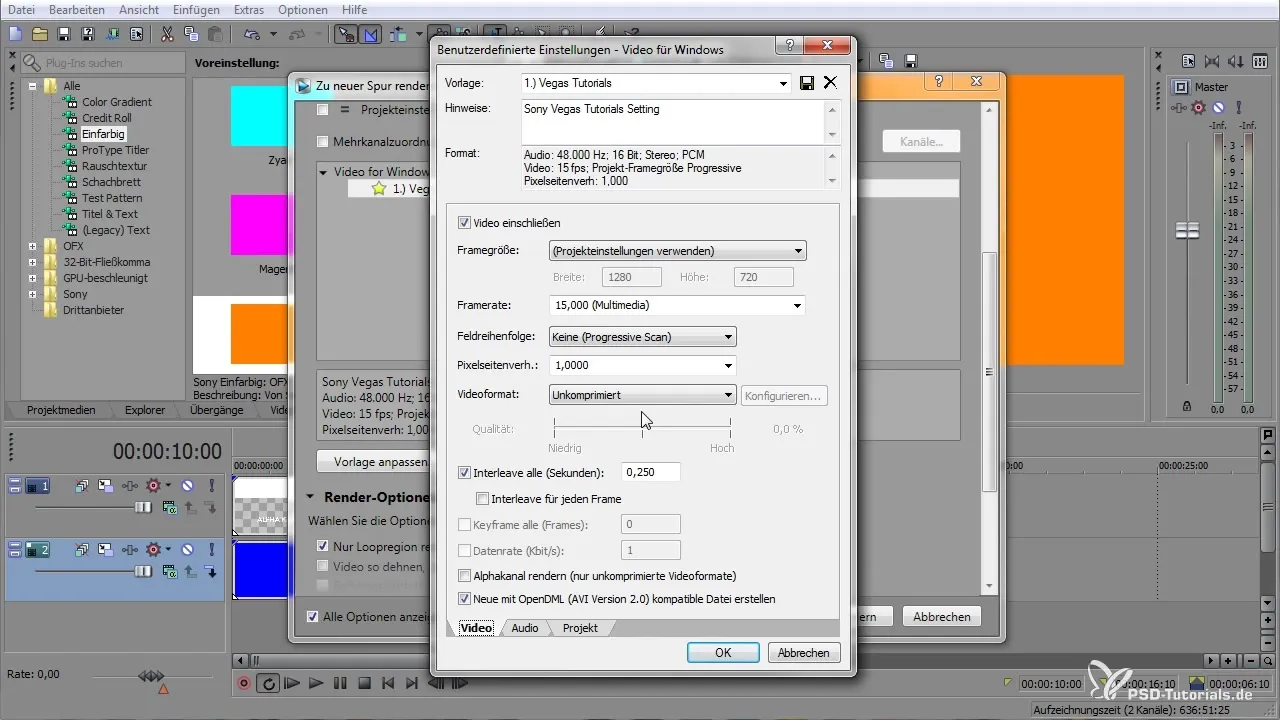
렌더링 프로세스가 완료되면 렌더링된 파일을 다시 프로젝트로 끌어다 놓습니다. 여기에서 투명도를 조정하고 모든 것이 원하는 대로 보이는지 확인할 수 있습니다.
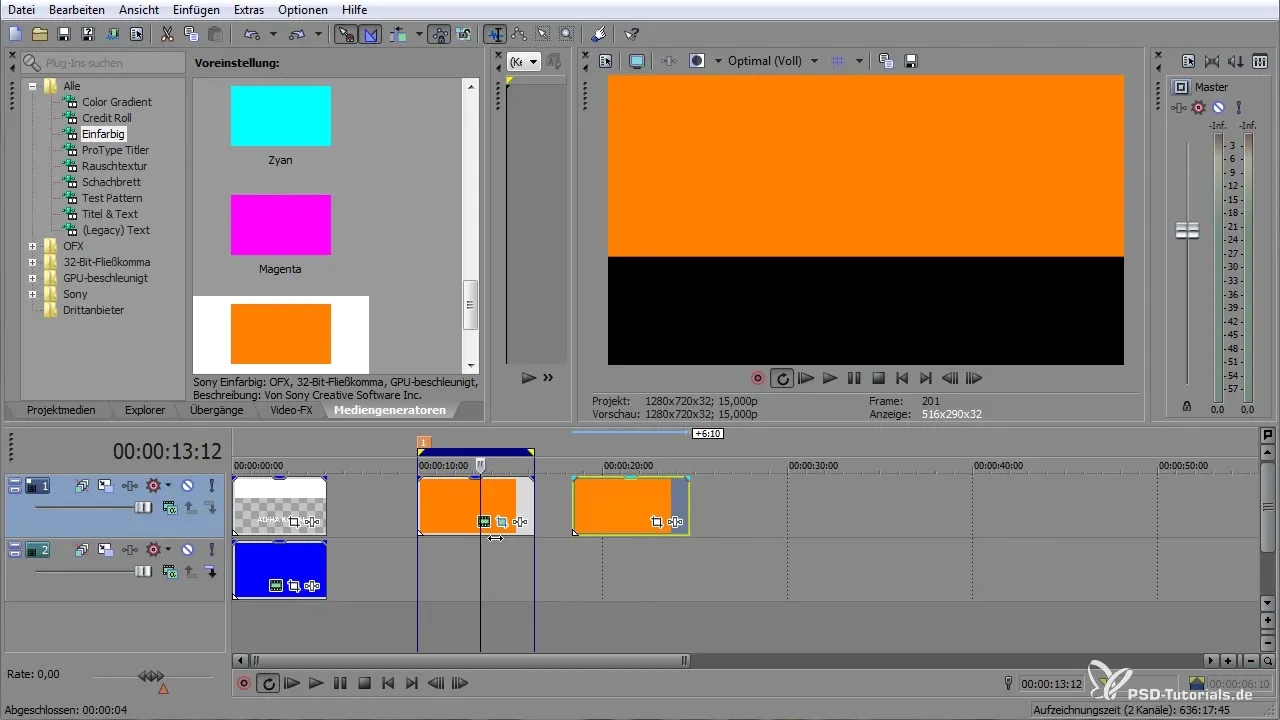
새 프로젝트를 만들거나 여러 클립을 결합하려면 이미 생성된 알파 채널을 다시 사용할 수 있습니다. 원하지 않는 레이어를 비활성화하고 필요한 영역을 다시 렌더링하여 알파 채널을 활용하세요.
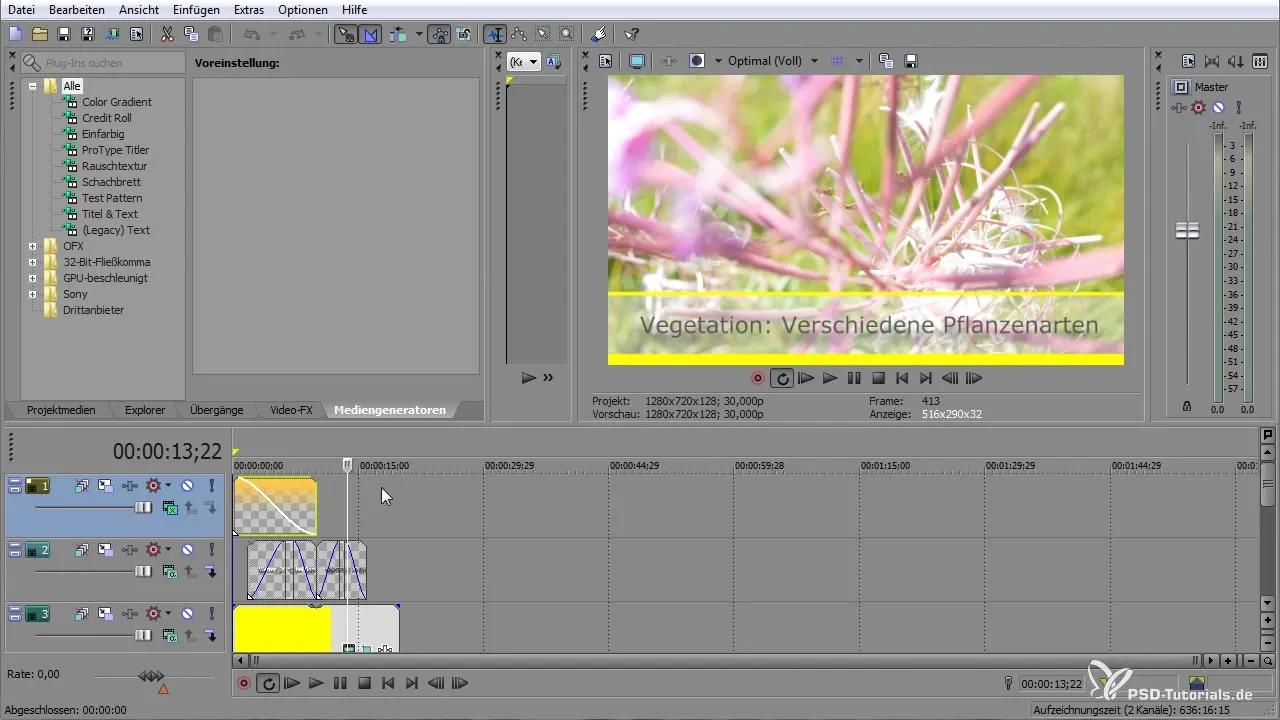
오디오 트랙을 사용했으며 이를 제거하려면 그룹화를 해제하고 오디오 레이어를 삭제하여 새 클립을 위한 공간을 만들 수 있습니다.
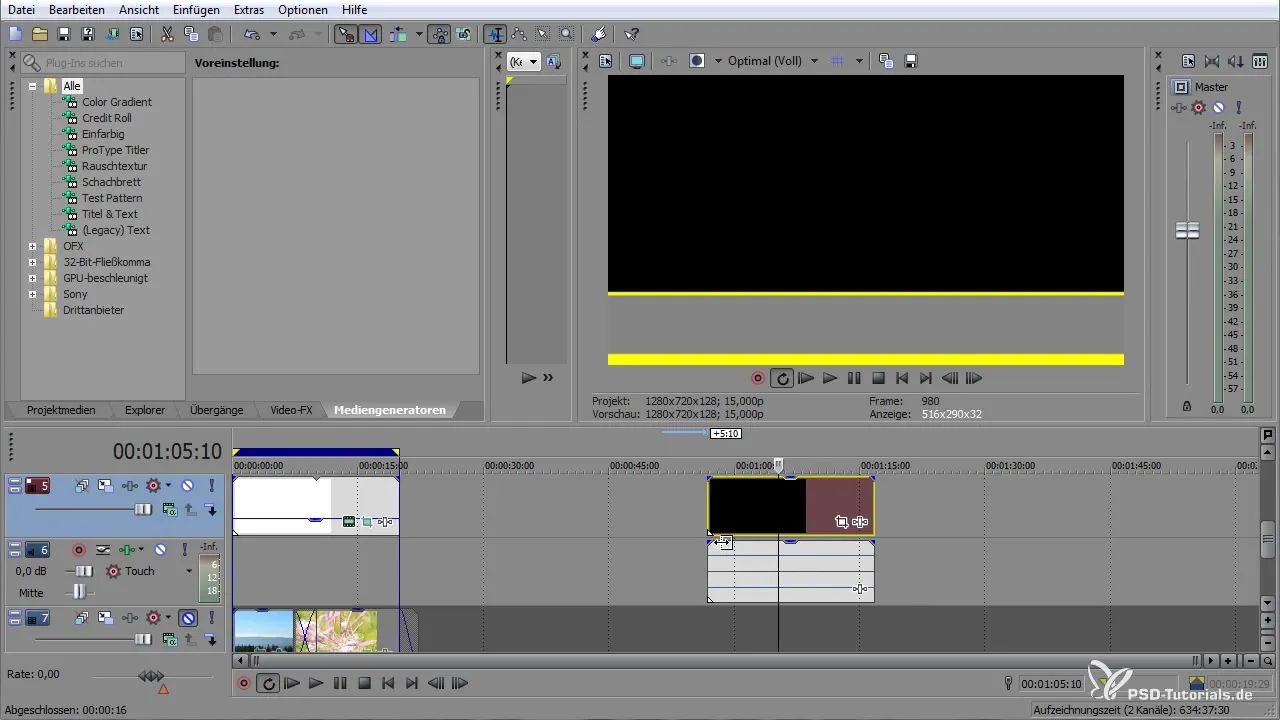
클립을 추가한 후에도 여기에서 속성을 조정하여 모든 것이 알파 채널과 일치하는지 확인할 수 있습니다. 이를 통해 적절한 알파 투명도를 확보하고 프로젝트를 창의적으로 다룰 수 있습니다.
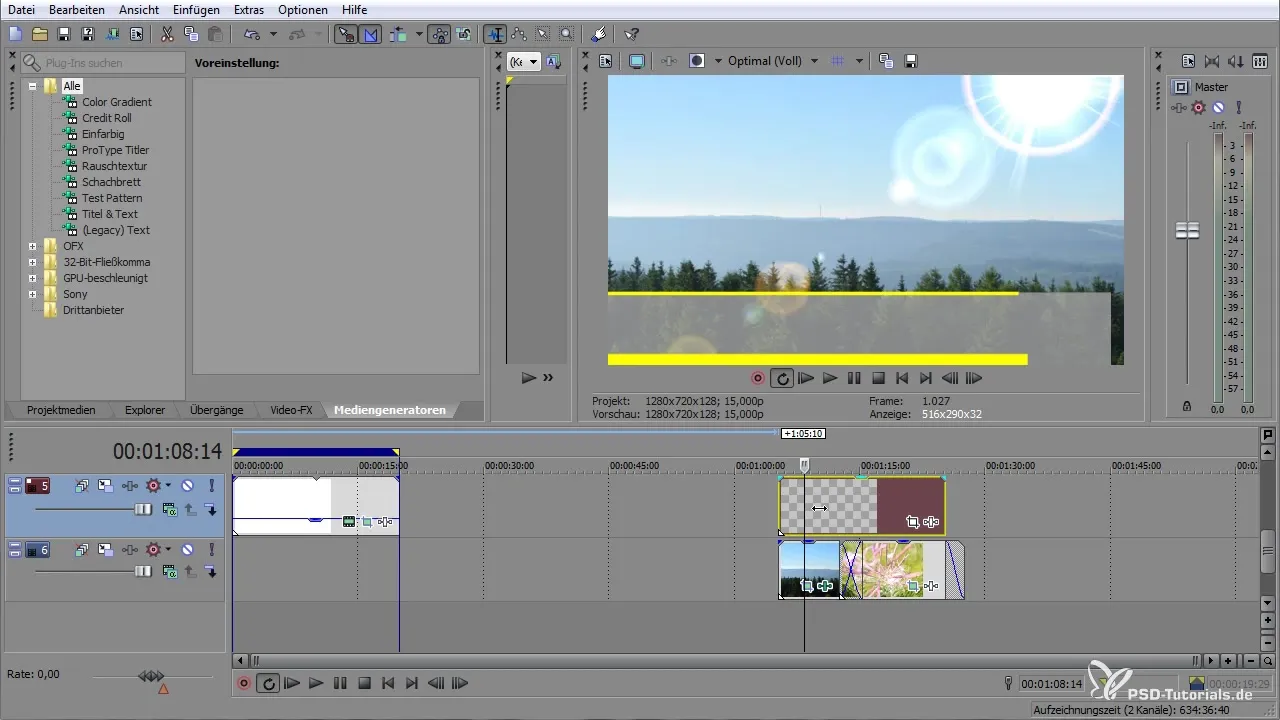
이 가이드를 통해 VEGAS Pro에서 알파 채널을 성공적으로 작업하기 위한 모든 필요한 단계를 갖추게 되었습니다. 가능성은 다양하며, 이를 통해 얻는 유연성은 엄청납니다.
요약 - VEGAS Pro에서 알파 채널 사용하기
VEGAS Pro의 알파 채널을 통해 투명도를 생성하고 편집할 수 있으며, 다양한 프로젝트에서 재사용할 수 있습니다. 이 가이드를 통해 알파 채널이 있는 클립을 생성하고 조정하며 렌더링하는 방법을 배웠습니다. 또한 새로운 애니메이션 기회와 효과를 추가하는 방법도 보았습니다.
자주 묻는 질문
VEGAS Pro에서 알파 채널을 어떻게 활성화하나요?클립을 오른쪽 클릭하고 "속성"을 선택합니다. 거기서 알파 채널을 활성화할 수 있습니다.
알파 채널에 대해 어떤 설정을 선택해야 하나요?"Straight Unmatted" 또는 "Full Multiplicative"를 선택하여 최상의 결과를 얻으세요.
알파 채널이 있는 클립을 어떻게 내보낼 수 있나요?"다른 이름으로 렌더링"으로 가서 알파 채널 옵션을 활성화하세요. 압축되지 않은 형식을 선택해야 합니다.
알파 채널을 다른 프로그램에서도 사용할 수 있나요?예, 알파 채널이 있는 렌더링된 클립은 다른 비디오 편집 프로그램에서도 사용할 수 있습니다.
클립에서 검은 테두리가 보이면 어떻게 하나요?속성에서 "Full Multiplicative"를 선택하여 테두리를 제거하고 깔끔한 클립을 얻으세요.


